Visual Studio 2022 のテンプレートを使って .NET 6.0 アプリのプロジェクトを作ると、デフォルトで「Null 許容」オプションが有効にされています。その状態での EF Code First による SQL Server データベース生成に新発見 (自分が知らなかっただけですが) があったので備忘録として書いておきます。
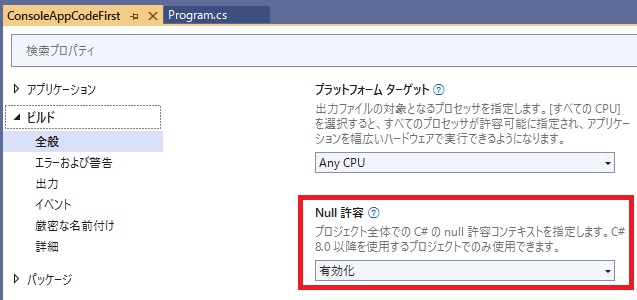
EF Code First でデータベースを生成すると、元となるコードのクラス定義の中のプロパティの型と付与する属性によって生成されるデータベースの列の型と NULL 可/不可が決まってきます。新発見というのは「Null 許容」オプションの有効化によって、生成される列の NULL 可/不可が以前と違ってくるということです。
値型の場合は「Null 許容」オプションの有効/無効は関係なく結果は以前と同じになります。すなわちデフォルトでデータベースの当該列は NULL 不可になります。NULL 可にしたい場合は Nullable<T> 型(例えば int? とか DateTime? など)をプロパティの型に使います。
違うのは参照型の場合です。「Null 許容」オプションが有効にされていると、例えばプロパティの型を string とすると当該データベースの列は NULL 不可に、string? とすると NULL 可になります。
以前 (null 許容参照型が使えない時代または「Null 許容」オプションが無効) は string 型は NULL 可になりました。NULL 不可にしたい場合は当該プロパティに RequiredAttribute 属性を付与していました。
実際にアプリを作って試してみましたので具体例を以下に書きます。
Visual Studio 2022 のテンプレートでフレームワークを .NET 6.0 としてコンソールアプリを作成します。その状態で上の画像のように「Null 許容」オプションが有効化されています。
NuGet パッケージ Microsoft.EntityFrameworkCore.SqlServer と Microsoft.EntityFrameworkCore.Tool をインストールします。前者は SQL Server 用の EF Core 本体、後者は Migration 操作を行うためのツールです。
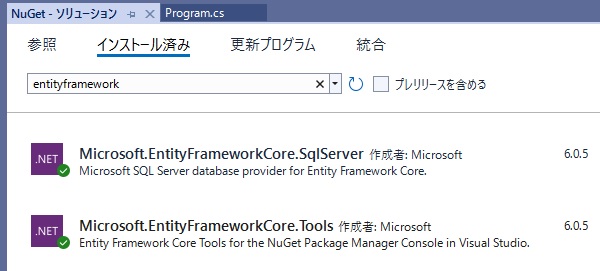
Microsoft のドキュメント「新しいデータベースの Code First」と同様なコンテキストクラスとエンティティクラスを実装します。コードは以下の通りです。(null 許容参照型対応のため = null! を追加するなどしていますが基本は同じ)
(注: EF Core 7.0 以降では、DbContext と DbSet に "EF がリフレクションを使用してこれらのプロパティを自動的に初期化するため、この警告は抑制されます" と書いてある通り、下の Blogs, Posts プロパティに = null!; は不要です)
public class Blog
{
public int BlogId { get; set; }
public string Name { get; set; } = null!;
public virtual List<Post>? Posts { get; set; }
}
public class Post
{
public int PostId { get; set; }
public string Title { get; set; } = null!;
public string? Content { get; set; }
public int BlogId { get; set; }
public virtual Blog? Blog { get; set; }
}
public class BloggingContext : DbContext
{
public DbSet<Blog> Blogs { get; set; } = null!;
public DbSet<Post> Posts { get; set; } = null!;
protected override void OnConfiguring(DbContextOptionsBuilder optionsBuilder)
{
if (!optionsBuilder.IsConfigured)
{
optionsBuilder.UseSqlServer("接続文字列");
}
}
}
上のコードの Blog クラスの Name プロパティ、Post クラスの Title, Content プロパティの型を string / string? と使い分けている点に注目してください。これをベースに Migration 操作によって SQL Server にデータベースを生成した結果が以下の画像です。
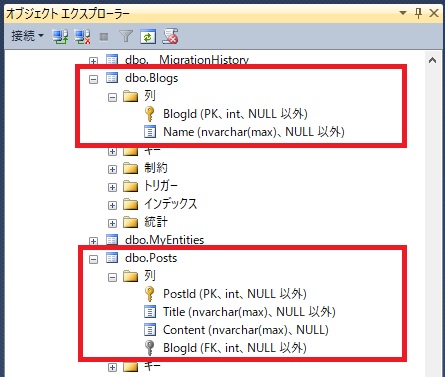
プロパティが string 型になっている Name, Title プロパティに対応する SQL Server データベースの Name 列と Title 列は NULL 不可に、string? 型になっている Content プロパティに対応するデータベースの Content 列は NULL 可になっています。
以前 (null 許容参照型が使えない時代または「Null 許容」オプションが無効) は、上にも書きましたが、プロパティの型が参照型の場合はデータベースの当該列は NULL 可になります。NULL 不可にする場合は RequiredAttribute 属性を付与します。試しに、以下のように #nullable disable を付与したクラス定義を追加し、Migration 操作で SQL Server に Products テーブルを生成してみました。
#nullable disable
public class Product
{
public int ProductId { get; set; }
[Required]
public string ProductName { get; set; }
public string Decription { get; set; }
[Column(TypeName = "decimal(18,4)")]
public decimal UnitPrice { get; set; }
}
結果は以下の通りです。プロパティの型が string の ProductName, Description に該当する列の NULL 可/不可を見てください。プロパティに RequiredAttribute 属性を付与しないと NULL 可になります。
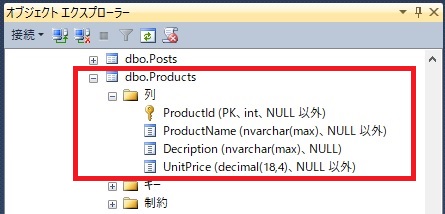
既存のデータベースからリバースエンジニアリングで生成したエンティティクラスの各プロパティの型が Null 許容か否かも、データベースの当該フィールドの NULL 可/不可と同じになります。
ナビゲーションプロパティの型については注意が必要です。例えば、上の画像の dbo.Blogs, dbo.Posts テーブルからリバースエンジニアリングでエンティティクラスを作成した場合、dbo.Blog テーブルの外部キーフィールド BlogId が NULL 不可になっているため、Blog クラスの Posts ナビゲーションプロパティと、Post クラスの Blog ナビゲーションプロパティの型は Null 許容にはなりません。
そうなるとどういう問題が起きるかと言うと、エンティティクラスをビューモデルに使ってブラウザからのデータを MVC アプリのアクションメソッドで受け取る場合、モデルバインディングでナビゲーションプロパティには null が代入されるので、ModelState.IsValid が false になり、Create, Edit に失敗することです。解決策は、生成されたコードに手を加えて Null 許容にすることです。
試しに Microsoft のサンプルデータベース Northwind の Categories テーブルからリバースエンジニアリングでコンテキストクラス、エンティティクラスを生成してみました。Categories テーブルは以下の内容になっています。CategoryName 列が NULL 不可、Description 列が NULL 可になっているところに注目してください。
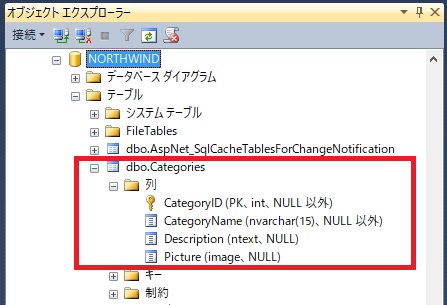
上の Categories テーブルからリバースエンジニアリングを使ってデータアノテーション属性を含めてエンティティクラスを生成すると以下の通りとなります。データベースのテーブルの各列の NULL 可/不可と、生成されたクラス定義の各プロパティの型を見てください。データベースの列が NULL 可の場合はプロパティの型は null 許容(? を付与されている)となっています。
using System;
using System.Collections.Generic;
using System.ComponentModel.DataAnnotations;
using System.ComponentModel.DataAnnotations.Schema;
using Microsoft.EntityFrameworkCore;
namespace MvcCore6App2.Models
{
[Index("CategoryName", Name = "CategoryName")]
public partial class Category
{
public Category()
{
Products = new HashSet<Product>();
}
[Key]
[Column("CategoryID")]
public int CategoryId { get; set; }
[StringLength(15)]
public string CategoryName { get; set; } = null!;
[Column(TypeName = "ntext")]
public string? Description { get; set; }
[Column(TypeName = "image")]
public byte[]? Picture { get; set; }
[InverseProperty("Category")]
public virtual ICollection<Product> Products { get; set; }
}
}
この記事の本題の話は以上ですが、このクラス/プロパティ定義をそのまま ASP.NET MVC の Model として使った場合、ユーザー入力の検証がどうなるのかが気になります。それも調べましたので以下に書いておきます。
以前は string 型のプロパティに該当するテキストボックスへのユーザー入力を必須とする場合、その項目の当該プロパティに RequiredAttribute 属性を付与していました。それにより未入力の場合は検証 NG となってエラーメッセージが表示されます。
「Null 許容」オプションが有効化されている場合、string 型の項目は必須入力になるはずですが、上のコードではプロパティには RequiredAttribute 属性は付与されていません。そこはどうなるのかが疑問でした。
実際にアプリを動かして試してみると、RequiredAttribute 属性は付与されてなくても、未入力の場合は検証 NG となってエラーメッセージが表示されました。
View から生成される html ソースを調べてみると、当該 input 要素には data-val-required="The xxx field is required."
という検証属性が付与され、未入力の場合は検証機能が働いてエラーメッセージが表示されるようになっていました。
エラーメッセージを任意のものに変えたい場合は、プロパティに RequiredAttribute を付与して ErrorMessage にメッセージを設定します。そうすると data-val-required 属性に設定される文字列が ErrorMessage に設定したものに置き換わります。
このあたりは先の記事「int 型プロパティの検証、エラーメッセージ」に書いた int 型の場合と同じになっているようです。
最後にもう一つ、こんなことをする人はいないかもしれませんが、string? 型のプロパティ(null 可)に RequiredAttribute 属性を付与(null 不可)するとどうなるかを書いておきます。
そのような設定をすると、EF Core を使って SQL Server からデータを取得する際当該列のデータに NULL が含まれていると、
System.Data.SqlTypes.SqlNullValueException: Data is Null. This method or property cannot be called on Null values.
・・・という例外がスローされます。下の画像を見てください。
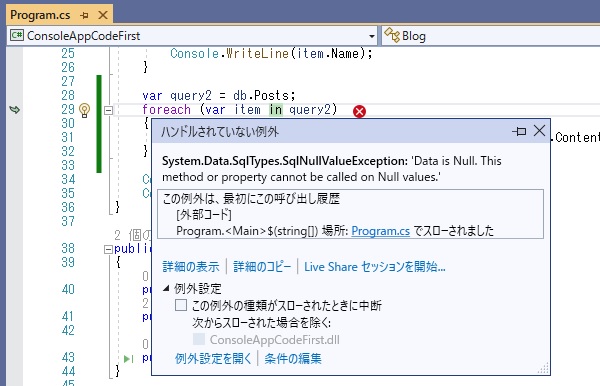
Microsoft のドキュメントによると、SqlNullValueException は「System.Data.SqlTypes 構造体の Value プロパティが null に設定されている場合にスローされる例外」ということだそうです。
メカニズムは不明ですが、string? 型のプロパティに RequiredAttribute 属性を付与し EF Core で SQL Server からデータを取得してくるときに、データに NULL があると「SqlTypes 構造体の Value プロパティが null に設定」ということになるようです。
SqlNullValueException の説明と RequiredAttribute 属性を設定したことが結びつかなくて、解決に悩んで無駄な時間を費やすことになるかもしれませんので注意してください。(実は自分がそうでした)